واتس اپ یکی از پرکاربردترین سرویسهای پیامرسانی در جهان است. درحالیکه در طول سالها با ویژگیها و افزونههای جدید بهبودیافته است، یکی از برجستهترین ناتوانیها در انتقال چت در سیستمعاملها بود. واتس اپ قابلیت پشتیبان گیری و بازیابی را ارائه میدهد اما فقط در هنگام تغییر از یک اندروید به اندروید دیگر یا یک آیفون به آیفون دیگر کار میکند.
اگر از دستگاه اندروید به آیفون یا برعکس تغییر دهید، هیچ راهی رسمی برای انتقال سابقه چت و رسانه از یک گوشی به گوشی دیگر وجود نداشت. خوشبختانه با اعلام رسمی واتس اپ در معرفی ماه گذشته سامسونگ Galaxy Z Fold 3 در ماه گذشته، این امر تغییر کرده است.

در حال حاضر، واتس اپ توانایی انتقال چت از آیفون به دستگاه اندروید را افزایش داده است. بااینحال، فقط تلفنهای سامسونگ در حال حاضر پشتیبانی میشوند، اما این ویژگی در آینده نزدیک برای همه دستگاههای اندروید در دسترس خواهد بود. اگر ویژگی تاشو جدید سامسونگ شمارا متقاعد میکند که از آیفون خود از اندروید استفاده کنید، در اینجا نحوه انتقال همه دادههای واتس اپ خود، ازجمله چتها و رسانهها، از آیفون قدیمی خود به دستگاه اندروید جدید خود آورده شده است.

درحالیکه واتس اپ یک مقاله پشتیبانی با دستورالعمل انتقال دادههای واتس اپ از آیفون قدیمی شما به اندروید جدید خود منتشر کرده است، متوجه شدیم که مراحل آن مقاله نادرست است و رعایت آنها به شما در انتقال اطلاعات شما کمک نمیکند؛ بنابراین ما تصمیم گرفتیم با شکستن مراحل موفقیتآمیز روند مهاجرت را برای شما آسان کنیم.
ما از آیفون 12 Pro به سامسونگ Galaxy S21 Ultra مهاجرت کردیم. بااینحال، این فرآیند باید روی هر دستگاه سامسونگ با اندروید 10 و بالاتر کار کند.
نحوه انتقال دادههای واتس اپ از آیفون به اندروید
قبل از شروع، چند نکته را باید در اینجا ذکر کرد. تلفن اندرویدی که میخواهید اطلاعات را به آن منتقل کنید باید کاملاً در وضعیت جدیدی باشد. این بدان معناست که یا باید جعبه گشایی شود و راهاندازی نشود، یا اگر از تلفن استفاده میکنید، باید آن را به حالت پیشفرض کارخانه بازگردانید. ما سعی کردیم مراحل را بر روی گوشی که قبلاً راهاندازی شده و در حال استفاده بود انجام دهیم، اما موفق نشدیم. هنگامیکه تلفن را پاک کردیم، توانستیم دادهها را منتقل کنیم.

همچنین برای کار کردن این فرآیند به یک کابل USB-C نیاز دارید زیرا انتقال از طریق اتصال سیمی انجام میشود و نه بهصورت بیسیم. آخرین چیزی که به آن احتیاج دارید کمی صبر است زیرا روند انتقال (بسته به حجم دادههای واتس اپ شما) به طرز دردناکی کند است. این فرایند ممکن است حتی تا یک ساعت طول بکشد.
برای دیدن قیمت و مشخصات کامل Galaxy Z Flip 3 کلیک کنید
اکنون ما همه اینها را دور از دسترس داریم، بیایید به مراحل برویم:
- هنگامیکه تلفن اندروید شما در وضعیت کاملاً جدیدی قرار دارد یا هنگامیکه آن را بهصورت کارخانه ریست کردهاید، آن را از طریق USB-C به کابل Lightning به آیفون وصل کنید. این کابل را به هر دوگوشی وصل کنید تا کل فرایند تکمیل شود.

- آیفون یک پنجره بازشو به شما میدهد که میپرسد آیا میخواهید به این رایانه اعتماد کنید یا خیر. Trust را انتخاب کنید.

- با موافقت با شرایط و ضوابط، مراحل راهاندازی تلفن اندروید خود را آغاز کرده و آن را به شبکه Wi-Fi خود متصل کنید.
- سپس صفحهای را مشاهده خواهید کرد که میپرسد آیا میخواهید دادهها را از دستگاه موجود منتقل کنید یا خیر. روی Yes ضربه بزنید و تلفن باید آخرین نسخه Smart Switch را بارگیری کند.
- پس از راهاندازی Smart Switch، انتقال از آیفون یا iPad را انتخاب کنید. اکنون گزینهای برای انتقال چتهای واتس اپ از آیفون خود همراه با کد QR دریافت خواهید کرد.

- این کد QR را با آیفون خود اسکن کنید، یا واتس اپ را در آیفون خود راهاندازی کنید و به Settings> Chats> Move Chats to اندروید بروید.
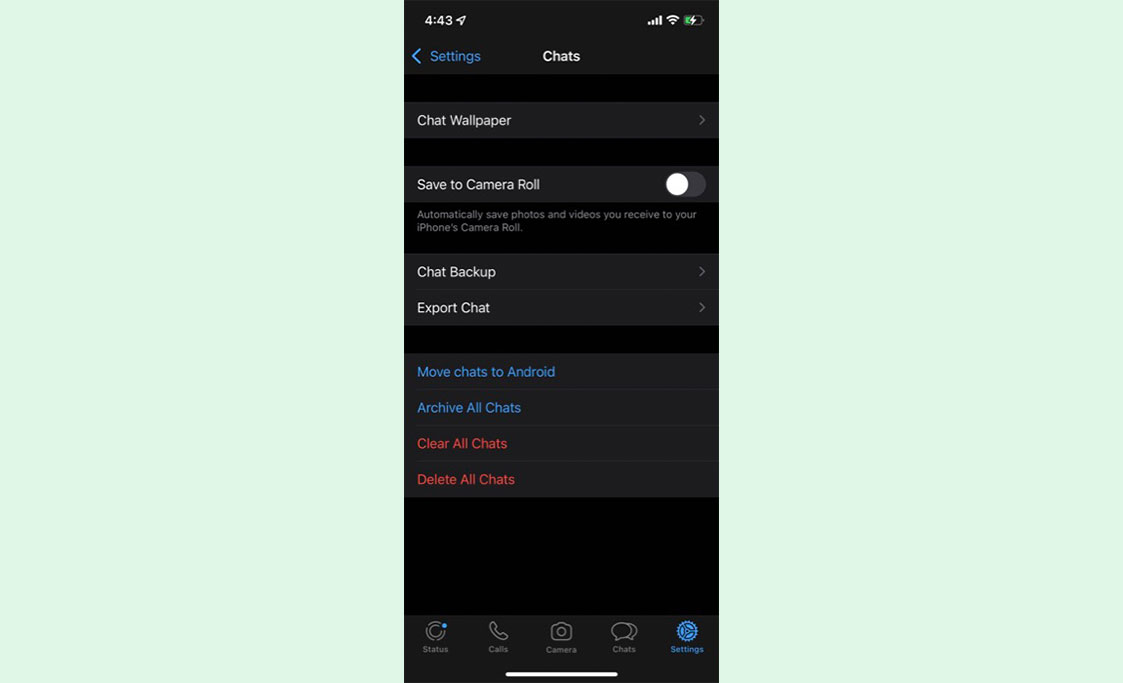
- بر روی option ضربه بزنید و آیفون شما شروع به آمادهسازی چتها و سایر دادههای شما برای انتقال میکند. پس از اتمام کار، از شما میخواهد که تلفن جدید را ادامه دهید.
- در دستگاه اندروید خود، اکنون گزینه انتقال سایر دادهها از آیفون خود، مانند مخاطبین، پیامها، عکسها و موارد دیگر را مشاهده میکنید. شما میتوانید این گزینهها را بر اساس اینکه آیا میخواهید این دادهها به تلفن جدید شما منتقل شوند، انتخاب کنید.

- Smart Switch اکنون از شما میخواهد که واتس اپ را روی تلفن جدیدی نصب کنید که باید با آن موافقت کنید. همچنین میتوانید برنامههای دیگری را که قبلاً بر روی آیفون شما نصبشده بود نصب کنید.
- پس از اتمام این مراحل، روند انتقال آغاز میشود. بسته به دادههایی که منتقل میکنید، این فرآیند ممکن است بین 30 تا 60 دقیقه طول بکشد.

- پس از راهاندازی، واتس اپ را در دستگاه اندروید خود بازکنید و با همان شماره تلفن مورداستفاده برای ورود به واتس اپ در آیفون خود وارد شوید.

- هنگام ورود به سیستم، باید اعلانی را مشاهده کنید که از شما میپرسد آیا میخواهید سابقه چت خود را از آیفون منتقل کنید یا خیر.

- Start را انتخاب کنید و انتقال باید ظرف چند دقیقه انجام شود.
- اکنون میتوانید همه چتها، تصاویر، فیلمها، فایلهای صوتی و تقریباً همهچیز را از واتس اپ در آیفون خود به دستگاه اندروید خود منتقل کنید.

اکنون دادههای واتس اپ خود را با موفقیت از آیفون خود به دستگاه اندروید جدید خود منتقل کردهاید!
میتوانید بقیه برنامههای خود را نصبکرده و سایر اطلاعات موردنیاز خود را منتقل کرده و استفاده از تلفن را ادامه دهید. فرایند انتقال چت برای واتس اپ کمی پیچیده است و کار و زمان زیادی را میطلبد، اما امیدوارم این ویژگی در همه دستگاههای اندروید اجرا شود و یکپارچهتر شود.


دیدگاه خود را بنویسید